Для відвідування комп'ютера дітьми створіть одну або кілька облікових записів зі звичайним доступом. Тепер можна приступати до завдання параметрів батьківського контролю. Перейдіть по посиланню Встановити батьківський контроль у вікні, зображеному на рис. 7.2, попередньо виділивши значок облікового запису дитини, або ж виконайте команду Пуск -> Панель управління -> Облікові записи користувачів і безпека сім'ї -> Батьківський контроль і клацніть кнопкою миші на облікового запису дитини. В результаті буде відкрито вікно, представлене на рис. 7.3, в якому налаштовуються всі параметри батьківського контролю.
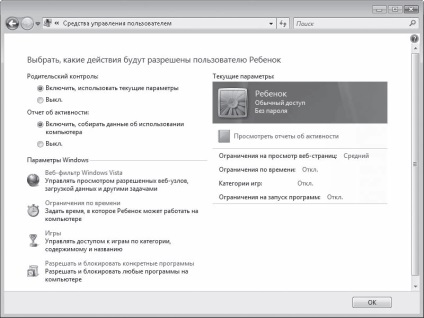
Мал. 7.3. Вікно налаштування параметрів батьківського контролю
Встановіть перемикач Батьківський контроль в положення Увімкнути, використовувати поточні параметри, щоб зробити доступними інші настройки.
Функція батьківського контролю дозволяє отримувати повний звіт про події, що відбуваються на комп'ютері під час перебування за ним дитини. Для формування звіту необхідно, щоб перемикач Звіт про активність був встановлений в положення Увімкнути, збирати дані про використання комп'ютера.
У групі Параметри Windows встановлюються обмеження по часу роботи за комп'ютером і рівні доступу до веб-ресурсів, іграм і програмами.
Перейшовши за посиланням Веб-фільтр Windows Vista, ви потрапите на сторінку, де можна налаштувати параметри доступу до інтернет-ресурсів за умови, що перший перемикач встановлений в положення Блокувати деякі веб-сайти і вміст (рис. 7.4).
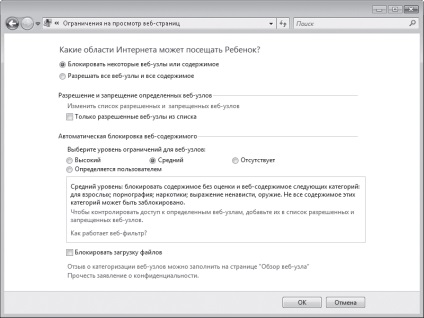
Мал. 7.4. Вікно установки обмежень на відвідування Інтернету
Перейшовши за посиланням Обмеження за часом, ви можете скласти погодинний розклад доступу дитини до комп'ютера. Для цього за допомогою перетягування виділіть синім кольором клітини, що відповідають за заборонені для роботи на комп'ютері інтервали часу (рис. 7.5). Повторне перетягування знімає блокування. Натисніть кнопку ОК.
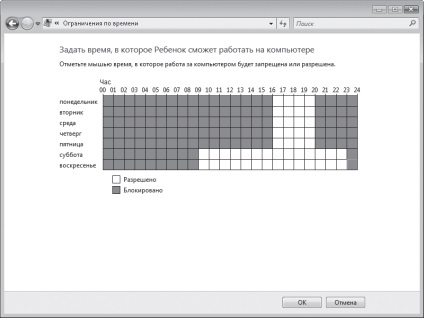
Мал. 7.5. Складання розкладу доступу до комп'ютера

Мал. 7.6. Вибір програм для вільного доступу
Коли всі параметри батьківського контролю будуть задані, натисніть кнопку ОК, щоб закрити його вікно.
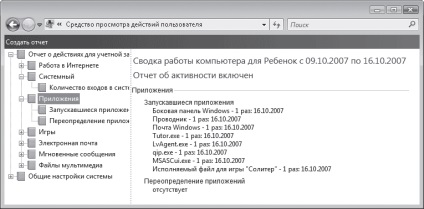
Мал. 7.7. Звіт про активність контрольованого користувача